
안녕하세요! 이번 포스팅에선 제가 전에 리뷰했던 가성비 태블릿인 레노버 P11의 벽돌화 현상에 대해 다뤄보려고 해요.
레노버 P11 제품을 구매하기 위해 조사를 해본 분들이라면 대체로 수많은 리뷰나 상품평을 통해 P11이 벽돌이 되어버리는 경우가 생긴다는걸 아실 거에요.
바로 안드로이드 OS를 버전 10에서 11로 자동 업데이트를 하게 되면 제품이 벽돌이 되어버린다는게 바로 그것이죠.
그래서 벽돌화 현상을 피하는 가장 좋은 방법은 개봉한 레노버 P11을 켜자마자 인터넷 연결도 하지 않고 자잘한 설정은 전부 스킵한 다음 안드로이드 업데이트부터 곧바로 차단해주는 거지요.
물론 이 자동 업데이트 차단은 벽돌이 된 P11을 복구한 이후에도 똑같이 최우선적으로 해놓아야 애써 복구한 P11이 도로 벽돌이 되는걸 막을 수 있겠죠?
그럼 시작할게요!
레노버 P11 태블릿 벽돌현상 복구하는법(초기화 및 글로벌롬 설치)
우선 벽돌이 된 P11의 복구 과정은 다음과 같아요.
1. 공장 초기화 상태 만들기
2. 프로그램 다운로드 및 설치
3. 중국 내수롬 설치
4. 글로벌롬 설치
5. 국가코드 지정
6. 안드로이드 자동 업데이트 중지 및 차단
1번부터 이제 차근차근 알려드릴게요!
1. 공장 초기화 상태 만들기
우선 P11을 공장 초기화 상태로 만들어야 하는데, 방법은 다음과 같아요.
(1) 전원 버튼과 볼륨 UP 버튼 혹은 전원 버튼과 볼륨 DOWN 버튼 2개를 동시에 누른다.
(2) 나타난 화면에서 공장 초기화 메뉴인 'wipe data/factory reset'를 누른다.
(볼륨 UP 버튼은 위로 이동, DOWN 버튼은 아래로 이동, 전원 버튼은 선택 기능을 갖는다.)
(3) 'reboot system now'를 눌러서 P11의 시스템을 재시작한다.
2. 프로그램 다운로드 및 설치
본격적인 복구작업에 앞서서 3개의 프로그램을 다운로드 받아야 하는데, 바로 복구용 접속 프로그램인 QPST TOOL, 중국 내수롬, 글로벌롬이 그것들이에요.
우선 링크를 올려드릴게요.
★QPST TOOL(복구용 접속 프로그램)
https://qpsttool.com/qpst-tool-v2-7-496
QPST Tool v2.7.496 - QPST Tool
Download the official QPST Tool v2.7.496 which allows you to flash the stock firmware on your Qualcomm Smartphone and Tablets.
qpsttool.com

사이트에서 원하는 다운로드 경로를 통해 'QPST_2.7.496.zip' 파일을 다운받으세요.
그리고 다음으로 중국롬과 글로벌롬은 아래 사이트에서 다운받을 수 있어요.
★중국 내수롬과 글로벌 롬
https://mirrors.lolinet.com/firmware/lenovo/Tab_P11/TB-J606F/
lolinet mirrors - firmware, software, iso etc.
mirrors.lolinet.com

여기서 첫번째에 있는 CN이 포함된 압축파일이 중국롬이고 아래 있는 것들이 글로벌롬이라고 하네요.
제가 찾아본 방법에서는 글로벌롬은 밑에서 4번째에 있는 '210520' 파일을 다운받아서 사용하더군요.
[중국 내수롬: TB_J606F_CN_WIFI_Q00016.0_Q_ZUI_12.0.519_ST_210130.zip]
[글로벌롬: TB_J606F_S120184_210520.zip]
그래서 위와 같은 이름의 압축파일 2개를 다운받으시면 되요.

다운로드가 완료됐으면 3가지 압축파일의 압축을 풀어준 다음 QPST 폴더에 가서 'QPST.2.7.496.1' 설치 파일을 실행해서 설치를 해줘요.
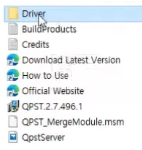
설치 후엔 드라이버 폴더에 들어가서

'Qualcomm USB Driver V1.0'을 눌러 또 설치를 해줘요.

설치 후엔 'QFIL' 프로그램을 실행해주시면 되요.
실행 후에는 몇가지 설정을 바꿔줘야 하는데 다음과 같아요.

우선 빨간 동그라미를 친 곳을 클릭해서 emmc를 ufs로 바꿔주고, 위에서 'Configuration' 탭으로 넘어가줘요.

그리고 여기에서 디바이스 타입을 ufs로 하고 'Reset After Download'의 체크박스를 체크해주세요.
이제 기본 세팅은 끝났으니 P11을 컴퓨터에 연결해서 롬을 설치해줄 차례에요.
3. 중국 내수롬 설치
먼저 태블릿을 컴퓨터에 연결해야 하는데, 중요한 것은 P11의 '볼륨 UP 버튼을 누른 상태'로 PC와 태블릿을 연결해줘야 하는다는 거에요.
그러면 태블릿에 진동이 오면서 P11이 연결이 되는데, 이때 태블릿의 화면은 나오지 않으니 당황하실 필요 없어요!
태블릿이 잘 연결됐는지 확인하는건 '내 컴퓨터 -> 관리 -> 장치 관리자'에서 할 수 있어요.

포트 항목에 'Qualcomm HS-USB QDLoader 9008(COMx)'라는 장치가 표시된다면 연결이 제대로 된 거지요.
장치 인식이 잘 안된다면 USB 포트를 옮겨보고, 그래도 잘 안된다면 윈도우를 '드라이버 서명 적용 안함' 모드로 부팅한 후에 아까 전에 설치했던 'Qualcomm USB Driver V1.0'를 다시 설치해보세요.
자, 태블릿이 정상적으로 연결이 됐다면 'Select Port'에 P11이 감지가 되면서 다운로드가 활성화되는데, 이제 본격적으로 롬 다운로드를 진행할 시간이에요.

우선 'Load Content...' 버튼을 눌러서 아까 다운받고 압축을 푼 'TB_J606F_CN_WIFI_Q00016.0_Q_ZUI_12.0.519_ST_210130' 폴더로 들어가세요.
그리고 image 폴더 내의 'contents' 파일을 더블클릭하면 됩니다.

이제 'Download Content' 버튼을 눌러서 중국 내수롬을 P11에 다운로드 시키면 되요.
그러면 벽돌이 돼버렸던 P11이 재부팅되면서 살아나게 되죠!
4. 글로벌롬 설치
이번엔 글로벌롬을 설치할 차례인데, 방법은 중국 내수롬을 설치할 때와 똑같아요.
단지 이번에는 'TB_J606F_S120184_210520' 폴더 내부에 있는 'contents' 파일을 로드해주기만 하면 되죠.
그리고 그 이후 'Download Content'를 눌러서 다시 다운로드를 진행해주세요.
여기까지 하셨으면 거의 끝까지 온 셈이니까 조금만 더 힘내요!
5. 국가코드 지정
글로벌롬까지 설치를 했다면 이제 국가코드를 지정해줘야 하는데, 이건 제가 지난번에 레노버 P11을 리뷰하는 포스팅에서도 같이 다뤘었죠.
같은 내용이긴 하지만 복구 과정 전체를 알려드리려고 하니 이번 포스팅에서도 한번 더 설명할게요.
(1) 설정으로 들어가서 우측 상단의 돋보기(검색) 클릭
(2) 검색창에 ####6030# 입력 후 검색
(3) 'Please select Country set'이라는 화면이 뜨면 왼쪽 국가 목록에서 'KR Korea'를 찾아서 선택하고 OK 누르기
(4) 기기가 초기화되면서 변경된 국가코드가 적용된 상태로 재부팅
국가코드 지정하는건 정말 간단하니 곧바로 끝내실 수 있을 거에요.
이제 마지막 한 단계만 남았네요!
6. 안드로이드 자동 업데이트 중지 및 차단
위에서도 말했다시피 안드로이드 OS의 자동 업데이트를 차단해야 하는데, 우선 '설정 -> 시스템 -> 시스템 업데이트'로 들어가보면 이미 안드로이드 11 업데이트가 진행중일거에요.
업데이트 중지 후 우측 상단 점 3개(업데이트 설정)에 들어가서 'WLAN에 연결되면 자동으로 다운로드하고 설치'와 '야간에 다시 시작 및 업그레이드' 항목 둘 다 차단해주세요.
그리고 다시 한번 자동 업데이트가 진행중인지 확인하고, 진행중이라면 다시 중지를 시켜주세요.
마지막으로 구글 플레이스토어에서도 '설정 -> 앱 자동 업데이트'에서 자동 업데이트 사용 안함으로 바꿔주시는 걸 마지막으로 모든 복구과정이 끝나게 됩니다!
텍스트와 사진으로 자세하게 풀어서 설명하다보니 포스팅이 길어진 감이 있는데, 처음부터 차근차근 따라하시면 막상 별로 어렵지 않다는걸 알 수 있을 거에요.
레노버 P11은 정말 괜찮은 가성비 끝판왕급 태블릿 제품이지만 잘 모르는 상태로 처음 쓰게 된다면 벽돌화라는 큰 문제가 생긴다는 점이 많이 아쉽네요.
처음부터 이 내용을 알고 있지 않았다면 높은 확률로 복구작업을 거쳐야 할 테니 P11 구매를 생각하고 있으신 분들은 이 점을 충분히 감안하고 구매하시길 추천합니다.
아무튼 이 포스팅을 통해 벽돌이 된 레노버 P11 복구 무사히 하시고 즐거운 태블릿 생활을 누리시길 바랄게요!
★최저가 보러가기
레노버 XiaoxinPad 태블릿 P11 2K WiFi버전/ 개봉 후 글로벌판 4G+64G/6G+128G Netflix YouTube 지원
COUPANG
www.coupang.com

'리뷰 > IT 리뷰' 카테고리의 다른 글
| 아이패드 프로 11형 3세대 리뷰(개봉, 실사용 후기) (0) | 2021.12.23 |
|---|---|
| 2021년 최신형 아이패드 용도별 추천 (가격, 성능, 휴대성) (0) | 2021.12.19 |
| 2021년 최신형 아이패드 종류별 성능, 가격 비교 (0) | 2021.12.05 |
| 아이패드 미니 6세대 리뷰 - (1) 5세대와의 성능비교 (0) | 2021.11.28 |
| 삼성전자 갤럭시 버즈2 리뷰 (0) | 2021.11.25 |




댓글